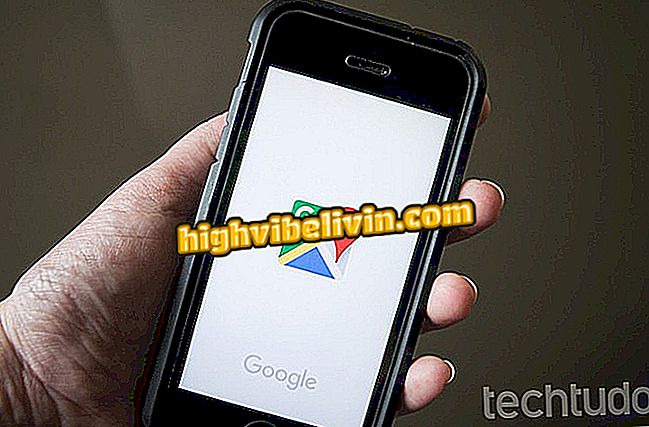Sådan nulstilles adgangskoden på låseskærmen i Windows 10
Windows 10 kan bruges med en Microsoft email-konto. Ved at vælge at logge ind med dit email-id, kan du synkronisere flere indstillinger på flere computere med operativsystemet. Tidligere, hvis du ikke kunne huske adgangskoden, måtte du bruge en anden enhed til at åbne det tilsvarende e-mail-websted og derefter nulstille det. Det vil sige, der var en mulighed for at ændre adgangskoden fra låseskærmen.
Sådan forbedres din produktivitet i Windows 10
Microsoft har inkluderet denne funktion på systemet fra Build 16241 til Windows 10 Insider Preview. Med dette er det nu muligt at nulstille adgangskoden på Windows 10-låseskærmen. Se i denne vejledning, hvordan du gør dette.

Sådan redigerer du pinkoden og adgangskoden på låseskærmen i Windows 10
Bemærk, at du kun kan nulstille adgangskoden via låseskærmen, når du knytter din Microsoft-konto til din Windows 10-pc.
Trin 1. Når du indtaster loginskærmen i Windows 10 og vælger brugeren, skal du klikke på knappen "Jeg glemte min adgangskode"
glemt mit kodeord "(jeg har glemt mit kodeord)Trin 2. Hvis der opstår en fejl, skal du klikke på "OK" knappen for at vende tilbage til forrige skærm og prøve igen;

Kommer ud af en fejl at prøve igen
Trin 3. Hvis fejlen ikke opstår, skal du indtaste dit e-mail-id, der er knyttet til din computer og indtaste CAPTCHA-tegnene på skærmen, der skal vises.

Indtastning af Microsoft-kontoen og indtastning af CAPTCHA
Trin 4. På den næste skærm skal du bekræfte din konto. Indtast e-mail-id eller mobilnummer, der er knyttet til din konto, og klik på "Næste". Dette vil give dig en kode, der skal indsættes i næste skærmbillede.

Bekræftelse af konto via e-mail-id
Klar! Derefter kan du indtaste din nye adgangskode og logge ind på systemet normalt.
Hvad er den bedste Windows af hele tiden? Udvekslings tips i forummet.